【Windows11】 すべての既定アプリをリセットする方法

【Windows11】 すべての既定アプリをリセットする方法
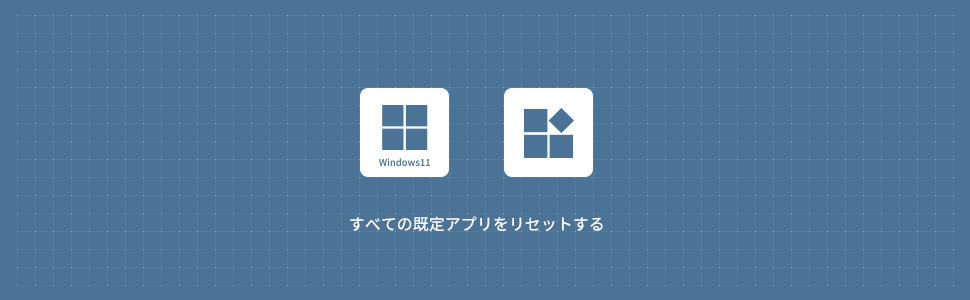
Windows11ですべての既定アプリをリセットする方法を解説します。既定アプリのリセットは、設定から行うことができます。
既定アプリのリセットは、ウェブブラウザ・メールクライアント・メディアプレーヤーなど、各ファイルをクリックした時に起動するアプリをデフォルトの状態(Microsoft推奨アプリ)に戻す機能です。
目 次
1
すべての既定アプリをリセットする
1画面下の スタートボタンをクリックして、スタートメニューから設定をクリックします。
スタートボタンをクリックして、スタートメニューから設定をクリックします。

2設定から「アプリ」のをクリックします。
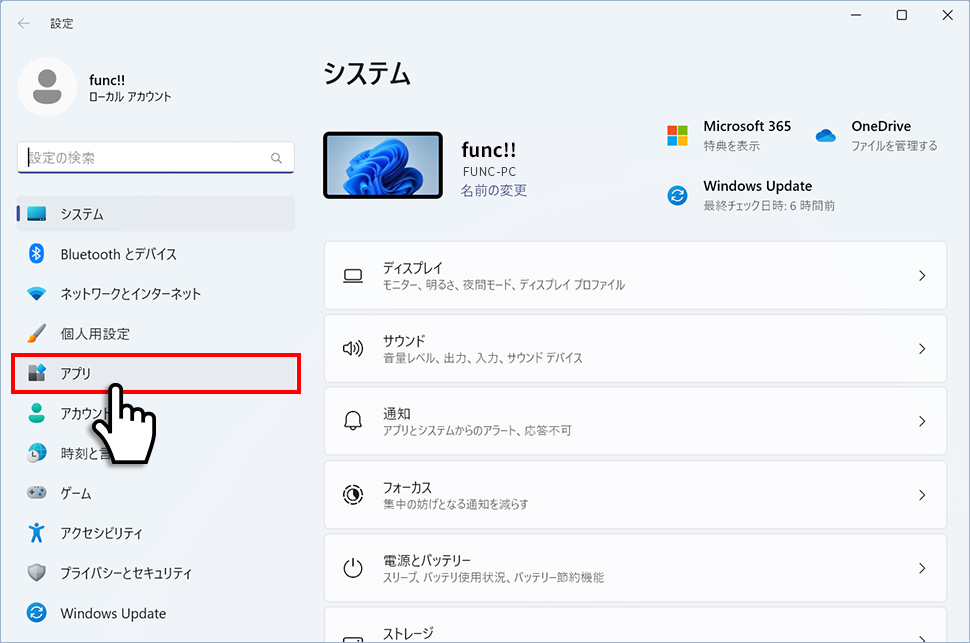
3アプリから「規定のアプリ」のエリア(領域)をクリックします。
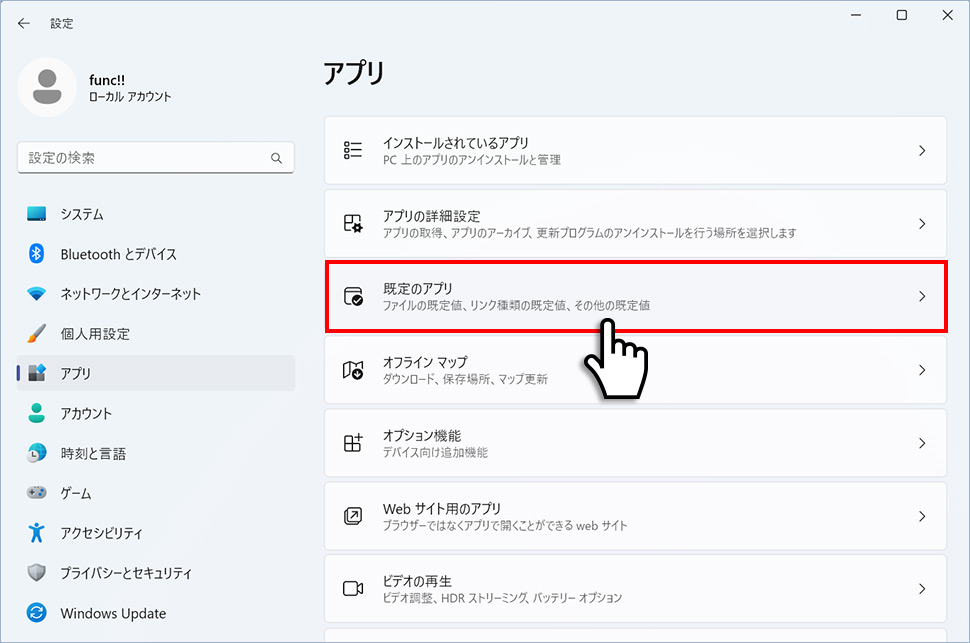
4規定のアプリから下にスクロールして、すべての規定のアプリをリセットするの右側にある「リセット」ボタンをクリックします。
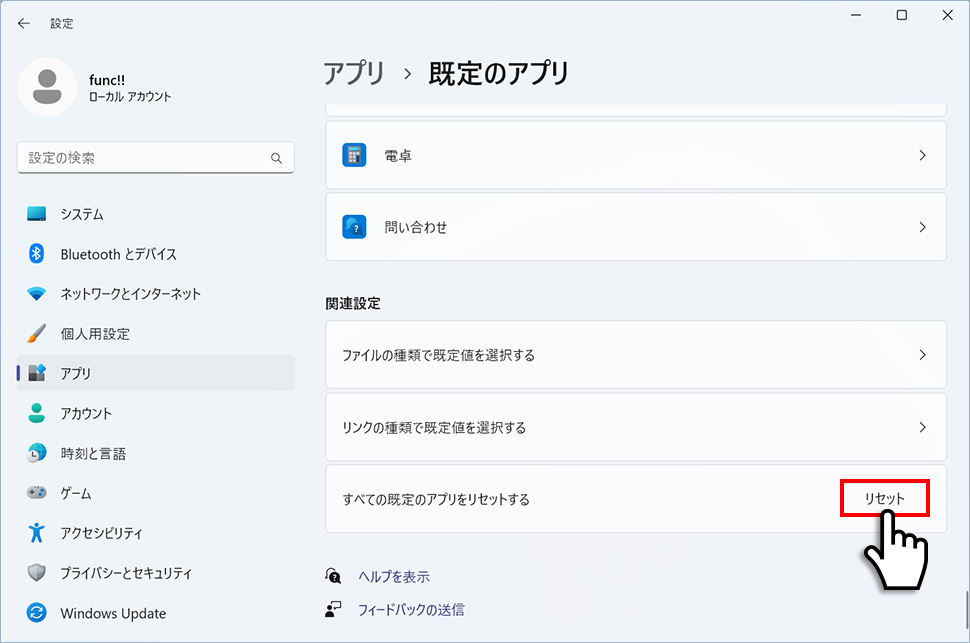
5行ったすべての変更は、Microsoft推奨アプリの規定値にリセットされます。とダイヤログが表示されるので「OK」ボタンをクリックします。
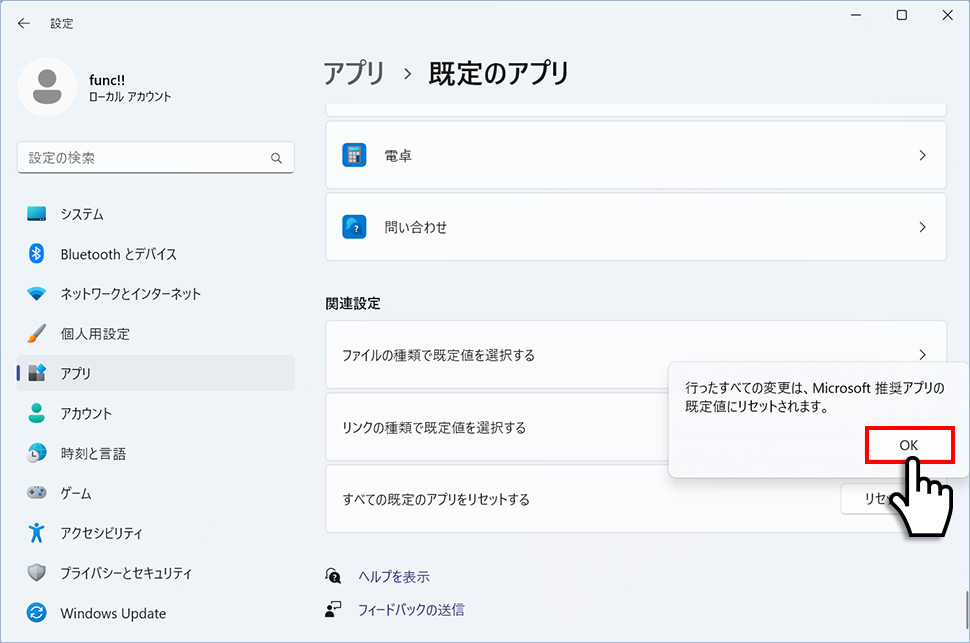
6チェックマークが付いたらすべての規定アプリのリセットは完了です。
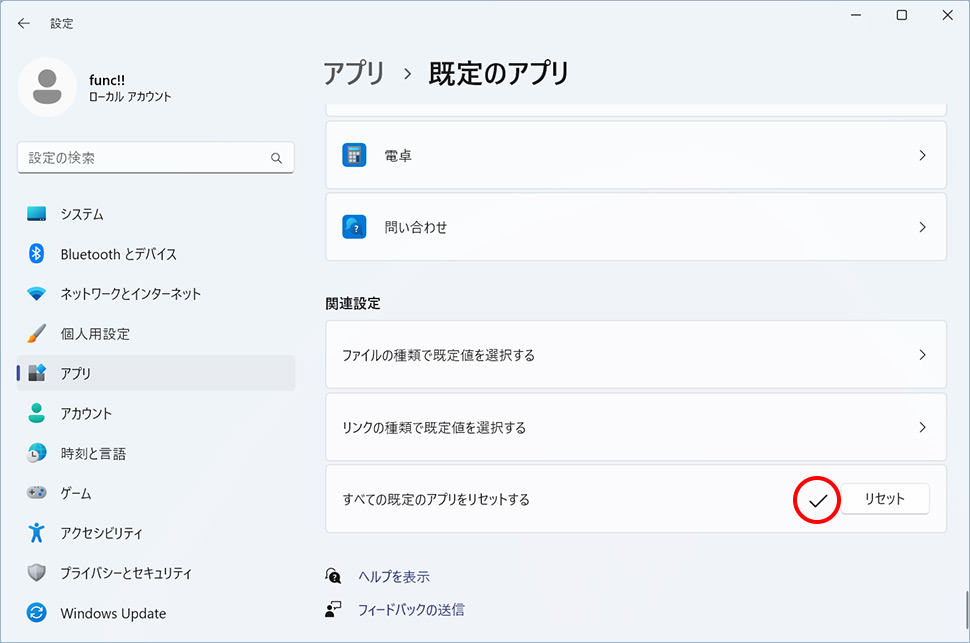
windows11
- 【Windows11】 スタートメニューの「おすすめ」を非表示にする方法
- 【Windows11】 ネットワークの設定をリセットする方法
- 【Windows11】 既定のブラウザを変更する方法
- 【Windows11】 メモ帳の場所と起動する方法
- 【Windows11】 デスクトップアイコンの自動整列・等間隔に整列
- 【Windows11】 ワードパッドのアンインストールと再インストール
- 【Windows11】 PCを再起動する方法 (スタートボタン・ショートカットキー)
- 【Windows11】 Windowsメモリ診断の場所と実行方法
- 【Windows11】 コントロールパネルを起動・開く方法
- 【Windows11】 通知の表示時間を変更する方法


